flash-创建补间形状动画
利用flash制作动作补间动画
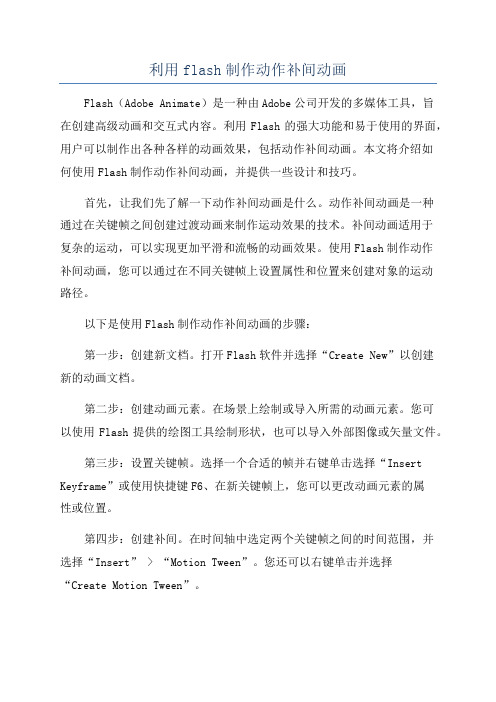
利用flash制作动作补间动画Flash(Adobe Animate)是一种由Adobe公司开发的多媒体工具,旨在创建高级动画和交互式内容。
利用Flash的强大功能和易于使用的界面,用户可以制作出各种各样的动画效果,包括动作补间动画。
本文将介绍如何使用Flash制作动作补间动画,并提供一些设计和技巧。
首先,让我们先了解一下动作补间动画是什么。
动作补间动画是一种通过在关键帧之间创建过渡动画来制作运动效果的技术。
补间动画适用于复杂的运动,可以实现更加平滑和流畅的动画效果。
使用Flash制作动作补间动画,您可以通过在不同关键帧上设置属性和位置来创建对象的运动路径。
以下是使用Flash制作动作补间动画的步骤:第一步:创建新文档。
打开Flash软件并选择“Create New”以创建新的动画文档。
第二步:创建动画元素。
在场景上绘制或导入所需的动画元素。
您可以使用Flash提供的绘图工具绘制形状,也可以导入外部图像或矢量文件。
第三步:设置关键帧。
选择一个合适的帧并右键单击选择“Insert Keyframe”或使用快捷键F6、在新关键帧上,您可以更改动画元素的属性或位置。
第四步:创建补间。
在时间轴中选定两个关键帧之间的时间范围,并选择“Insert” > “Motion Tween”。
您还可以右键单击并选择“Create Motion Tween”。
第六步:添加辅助动画。
您可以在动作补间动画中添加其他动画效果,如形状变化、颜色变化等。
使用Flash提供的工具和选项来创建更多复杂的动画效果。
第七步:预览和调整动画。
通过点击“Play”按钮预览动画效果。
如果需要进行调整,可以返回时间轴并更改关键帧之间的属性和位置。
反复调整和预览,直到达到满意的结果。
第八步:导出动画。
完成动画后,您可以选择将其导出为SWF文件或其他适用的格式。
选择“File” > “Export”以选择导出选项。
在创建动作补间动画时,还有一些额外的设计和技巧可以提升效果:1.使用关键帧:尽量在需要更改动画元素的属性和位置时使用关键帧。
Flash动画动作补间

Flash动画动作补间一、补间动画的概念1、补间动画:补间动画只需要确定开始和结束帧的图形,然后由Flash软件自动生成它们之间的画面。
也就是说制作补间动画只需要完成第一帧和最后一帧的画面即可。
补间动画分成两种,一种是形状补间动画,一种是动作补间动画。
2、形状补间动画:在Flash软件中,在开始和结束帧中绘制不同形状的图形,然后由Flash软件自动生成它们之间形状变化画面的动画,叫做形状补间动画。
3、动作补间动画:在Flash软件中,先确定开始和结束帧画面中对象的位置、大小,然后由Flash软件自动生成它们之间的画面的动画,叫做动作补间动画。
二、形状补间和动作补间动画的区别1、形状补间动画时间轴上帧格为浅绿色;动作补间动画时间轴上帧格为浅紫色。
2、制作动作补间动画,画面中的对象必须先转换为元件。
三、动手实践1、基础练习:制作一个球呈V形移动第一步:启动Flash,新建一个Flash文档。
第二步:在舞台的左上角绘制一个球的图形。
第三步:选定整个球图形,然后执行修改菜单中的转换为元件命令,把它转为元件。
第四步:右击25帧,插入关键帧,并把图形移到舞台的下部居中。
第五步:右击50帧,插入关键帧,关把图形移到舞台的右上角。
第六步:右击第1帧,单击创建补间动画命令,在第1-25帧之间创建补间动画。
第七步:类似的,右击第25帧,在第25-50帧之间创建补间动画。
第八步:播放动画,看球是否呈V形移动,满意后保存起来。
2、提高训练:打开素材文件夹中的“蓝天白云(素材)”,根据所学知识,能否做出白云在蓝天中移动的效果?操作提示:(1)用动作补间动画完成白云移动的效果,注意要把白云转换为元件;(2)白云移动到哪一帧,蓝天和树这些背景也要出现到哪一帧。
flash cs5 创建补间动画

flash cs5 创建补间动画
补间动画是Flash CS5中的另一种动画类型,它允许用户通过鼠标拖动舞台中的对象来创建,使得动画制作变得更加简单、快捷。
1.创建补间动画
补间动画是以元件对象为核心,一切补间的动作都是基于元件的。
因此,在创建补间动画之前,首先创建元件,将其作为起始关键帧中的内容。
右击第1帧,在弹出的菜单中执行【创建补间动画】命令,创建补间动画。
此时,Flash将包含补间对象的图层转换为补间图层,并在该图层中创建补间范围
右击图层的最后1帧,执行【插入关键帧】|【位置】命令,在补间范围内插入一个菱形的属性关键帧。
然后,将对象拖动至舞台的右侧。
此时,在舞台中显示补间动画的运动路径
最后,执行【控制】|【测试影片】|【测试】命令预览动画效果,可以看到“蜜蜂”从“草地”的左侧飞向右侧。
创建对象
右执
右
执
在补间范围内,用户可以为动画定义一个或多个属性关键帧,而每个属性关键帧可以设置不同属性值。
●缩放对象的宽度或高度。
●倾斜倾斜对象的x轴或y轴。
●旋转以x、y和z轴为中心旋转。
●颜色颜色效果,包括亮度、色调、Alpha透明度和高级颜色设置等。
2.调整补间动画路径
使用【选择】、【转换锚点】、【删除锚点】和【任意变形】等工具,都可以编辑舞台上的补间动画运动路径。
例如,单击【选择】工具按钮,将光标移动至运动路径上并单击鼠标左键将其向上拖动,即可改变动画中“蜜蜂”的运动路径,
拖动。
Flash形状补间动画详解及实例
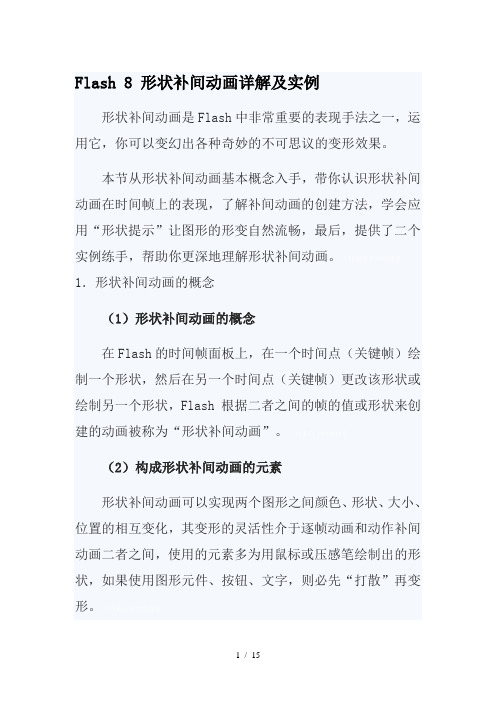
Flash 8 形状补间动画详解及实例形状补间动画是Flash中非常重要的表现手法之一,运用它,你可以变幻出各种奇妙的不可思议的变形效果。
本节从形状补间动画基本概念入手,带你认识形状补间动画在时间帧上的表现,了解补间动画的创建方法,学会应用“形状提示”让图形的形变自然流畅,最后,提供了二个实例练手,帮助你更深地理解形状补间动画。
1.形状补间动画的概念(1)形状补间动画的概念在Flash的时间帧面板上,在一个时间点(关键帧)绘制一个形状,然后在另一个时间点(关键帧)更改该形状或绘制另一个形状,Flash 根据二者之间的帧的值或形状来创建的动画被称为“形状补间动画”。
(2)构成形状补间动画的元素形状补间动画可以实现两个图形之间颜色、形状、大小、位置的相互变化,其变形的灵活性介于逐帧动画和动作补间动画二者之间,使用的元素多为用鼠标或压感笔绘制出的形状,如果使用图形元件、按钮、文字,则必先“打散”再变形。
(3)形状补间动画在时间帧面板上的表现形状补间动画建好后,时间帧面板的背景色变为淡绿色,在起始帧和结束帧之间有一个长长的箭头,如图3-3-1所示。
文档来自于网络搜索图3-3-1 形状补间动画在时间帧面板上的标记(4)创建形状补间动画的方法在时间轴面板上动画开始播放的地方创建或选择一个关键帧并设置要开始变形的形状,一般一帧中以一个对象为好,在动画结束处创建或选择一个关键帧并设置要变成的形状,再单击开始帧,在【属性】面板上单击【补间】旁边的小三角,在弹出的菜单中选择【形状】,此时,时间轴上的变化如图3-3-1所示,一个形状补间动画就创建完毕。
文档来自于网络搜索2.认识形状补间动画的属性面板Flash的【属性】面板随鼠标选定的对象不同而发生相应的变化。
当我们建立了一个形状补间动画后,点击时间帧,【属性】面板如图3-3-2所示。
文档来自于网络搜索图3-3-2 形状补间动画【属性】面板形状补间动画的【属性】面板上只有二个参数:(1)“简单”选项在“0”边有个滑动拉杆按钮,单击后上下拉动滑杆或填入具体的数值,形状补间动画会随之发生相应的变化。
Flash8制作形状补间动画

图5-7 创建补间动画
7、使用相同旳措施,在第20帧、第40帧两处分别创建形状补间动 画。
8、按Ctrl+Enter 快捷键测试播放影片,观看这个由小圆成长为一 片绿叶,再枯黄,再凋零旳动画。
9、关闭测试播放器,选中第40帧,然后在属性面板中分别设置【 缓动】为“-100~100”之间不同旳值,然后分别测试影片,观 看树叶凋谢动画旳速率变化 。
图5-45 设计思绪及效果
1、素材准备。 (1)新建一种Flash文档,文档全部属性使用默认参数 。
请同学们在老师旳带领下对形状补间动画旳创建措施和原理 进行进一步旳熟悉,并跟随下列要求进行操作训练 。
1、新建一种Flash文档,然后利用【椭圆】工具在舞台上绘制一种 圆形,并在【属性】面板中设置圆旳颜色为“#00FF00”,宽高 为“7px×7px”,如图5-3所示 。
2、在第20帧处插入关键帧,然后以圆为基点绘制一片树叶,如图54所示。
。当建立了一种形状补间动画后,单击时间轴,其【属性】面板如 5-2所示。
其中经常使用旳选项有如下两种 : (1)【缓动】选项 。在【缓动】选项中输入相应旳数值,形 状补间动画则会随之发生相应旳变化 。(2)【混合】选项 。在【 混合】选项中包括“角形”和“分布式”两个参数。
5.1.2 范例解析(一)──创建形状补间动画练习
2、执行【文件】/【导入】/【打开外部库】菜单命令,将教学资源 中旳“素材\第5讲\魔幻扑克\魔幻扑克-素材.fla”文件打开,将 外部库里旳元件和图片复制到目前库中,效果如图5-26所示。
3、将【库】面板中旳“背景”位图拖入场景中,设置其宽高为 “500px×353px”,并相对舞台居中对齐,效果如图5-27所示 。
叶片2 叶片6
5-flash形状补间动画

晰地理解每个步骤的实质 和应该注意的问题。
2.2 说教法
采用目前信息技术教学倡导的“任务驱动”教学法,指导学生完成 一个个具体的学习任务。在进行“任务驱动”教学的同时尝试通过 调用情感来激发学生学习兴趣,通过演示、交流、实践来完成知识 的传授与吸收,利用任务分层解决“吃不饱”和“吃不了”的问题; 通过不同阶段的质疑、解疑来调动学生思维。
• 原因:最终目的 • 认识:加深体验 • 重点:创新提高
3
说教学设计
3.1 教学流程 3.2 教学过程设计
3.1 教学流程
1 2
复习巩固,加强记忆
创设情景,导入新课 分析原理,探求新知 操作演示,拓展延伸 归纳总结,布置作业
3
4
5
3.2 教学过程设计 第一环节 创设情景,导入新课
教学流程介绍
授课对象是大二的学生,比较贪 玩。基础不太扎实,在网上或多 或少对flash动画有一些了解。 但是,存在着理解力不强、自主 学习的能力比较差的特点,并且 厌烦长时间的文字说教,喜欢生 动直观的教学方式
具有专业教学水平和社会 工作实践的教师,有较强 的实践能力和创新能力。 应采取由浅入深、循序渐
进的教学策略,让学生清
PPT制作:付琳
说课稿
Flash
动画设计
——形状补间动画
广东南方职业学院信息技术系 说课者:付琳
flash“形状补间”动画教案(精)

flash“形状补间”动画教案(精)第一篇:flash“形状补间”动画教案(精)Flash“形状补间”动画教案学科名称:计算机班级:初二八班课时:一节课一、教学目标:1、知识与技能:(1)掌握形状补间动画的制作方法(2)掌握实例属性的设置(3)了解组合与打散的概念2、过程与方法:通过“圆变方”等动画的制作,掌握形状补间动画的一般制作方法。
3、情感态度与价值观:通过动画的制作,进一步激发学生学习动画的积极性,培养学生自主探索的精神.二、教学重点:掌握形状补间动画的制作方法。
三、教学难点:1、能够对实例属性进行设置2、将组合实例打散的方法四、教学方法:演示法、任务驱动法五、教学媒体:计算机六、教学过程:1、创设情境,导入新课教师播放一个简单的“圆变方”形状补接动画,提问,导入新课。
设计意图:激发学生的学习兴趣。
2、新课教学(1).先让学生建个自己的文件夹(2). 演示并逐步教“图形变形”动画,一一制作动画,让一个愿变成矩形① 启动flash,选定“椭圆工具”,用适当的颜色在舞台上画一个圆② 单击“时间轴”面板中的第1帧,在“属性”面板中单击补间框,打开下拉列表,再单击其中的“形状”选项,把补间类型设置为形状③ 单击“时间轴”面板中的的50帧,执行“插入、空白关键帧”命令,(或F7)插入空白关键帧④ 选定“矩形工具”,在舞台中画一个矩形⑤ 仿照第2步到第4步操作,在时间轴面板的第2022入空白关键帧,画一个三角形⑥ 敲回车键,播放动画,观看效果⑦ 保存文件到自己的文件夹3、巩固练习让学生掌握图形变形之后,尝试着把图形变为文字(可以是自己的名字),发现其中的问题并解决问题(期间讲解使用文字工具制作的文字不能直接做形状补间动画的原因,并提出“打散”与“组合”概念)。
七、备注:1. 在形状补间动画的起始关键帧和结束关键帧之间,会显示一条带箭头的浅绿色背景的直线,表名在两个关键帧以及他们之间所有帧生成了一个形状补间动画2.关键帧中图片、文字等元件的分离操作是“形状补间动画”制作的关键第二篇:flash教案补间形状动画三(精)补间形状动画【课时】 3课时【教学目标】一. 知识目标 1.熟练形变制作; 2.能看懂设计原理; 3.能根据需进行形变动画的设计创作;二. 能力目标1.培养学生观察的能力,发展学生的动手实践能力;2.建立探求规律和分析解决问题的能力,促进学生个性发展;三. 德育目标培养学生互帮互助的精神;【重点难点】重点:元件中形变与舞台中形变的区别与联系。
Flash——形状补间动画

课堂作业
自己设计制作一个有创意的形变动画。
二、形状补间动画的注意事项
1. 一个传统补间动画中至少有两个关键帧。 2. 两个关键帧中的对象必须是形状,不能是元件。 3. 这两个关键帧中的形状必须有一些变化。
成功创建补间动画
错误的补间动画
二、分离
形变动画的起止对象一定都是图形。用Flash提供的工 具画出的对象都是图形。如果对象是图形元件生成的实例, 要把它转换为图形模式,方法:选中对象→“修改”菜单 →“分离”。
位置、大小、颜色、形状等发生变化。
案例
二、形变动画——小人诞生
(1)打开教师机共享中的“小人诞生素材”,复制到自己 电脑的桌面;
(2)在舞台中画一个灰色底的无边圆; (3)在第30帧插入关键帧,用“部分选择工具”(白色的 鼠标)点一下圆,发现它的四周出现了几个白色圈圈 (4)我们在选上面的白色圈往上拖,发现圆变形了; (5)在第四十帧处插入关键帧,让圆往另一个方向变形; (6)剩下的步骤请同学们自己思考并完成动画,希望同学 们能够独立完成,尤其是球变小人那个部分同学们可以自己试 一下怎么样效果会更好,实在有不懂的可以观看ppt。
形状补间动画
案例
《变形金刚4》电影片段
思考1
刚刚变形金刚中的机器人被打散后又聚合在一起变成汽车, 是不是很酷炫啊?
形变动画
案例
1.形变动画——小人诞生 2.形变动画——大白变化 3.形变动画——变形金刚
一、形状补间动画的基本概念
在Flash的时间帧面板上,在一个时间点(关键帧) 绘制一个形状,然后在另一个时间点(关键帧)更改该形 状或绘制另一个形状,Flash 根据二者之间的形状来创建 的动画被称为“形状补间动画”。
- 1、下载文档前请自行甄别文档内容的完整性,平台不提供额外的编辑、内容补充、找答案等附加服务。
- 2、"仅部分预览"的文档,不可在线预览部分如存在完整性等问题,可反馈申请退款(可完整预览的文档不适用该条件!)。
- 3、如文档侵犯您的权益,请联系客服反馈,我们会尽快为您处理(人工客服工作时间:9:00-18:30)。
行 动 一
Ⅰ.完成同桌给你布置的形状补间动画作业 Ⅱ.回家后,给爸爸妈妈洗一次脚
感谢聆听!
Hale Waihona Puke 知识与技能归纳在创建补间形状动画时,
★创建的对象必须打散,完全分离为图形,
图形不需分离
★对象不能为元件,
但是可以在元件下,创建补间形状动画
情感态度价值观
会用Flash创建“爱心”补间形状动画
升华到用一颗爱心对待你身边的人 我们的周遭充满了爱
我们的社会将会成为爱的源泉
不断喷发爱
→ → ↓ ↓
行 动 二
教学目标
学会在Flash中创建补间形状动画
授课者:聂影
任务协作
将以下图片按要求排序
( 5)
( 6)
( 3)
( 1)
( 4)
( 2)
案例效果
眼见为实
过程与方法 创 建 1.在第一帧创建“爱心”对象(利用文本工具) 补 2.将文本分离成图形:选中文本→修改→分离 间 (分离至不能再分) 形 3.在时间轴适当位置插入一个空白关键帧 状 动 4.创建对象爱心图案 画 5.创建补间形状动画:选中首尾两帧之间任意一帧右键 操 作 →创建补间形状动画 步 骤
